おはようございます!
6月19日、水曜日。快晴🌞
東京の最高気温31℃。昨日との気温差+7℃。
暑いぞー!!ι(´Д`υ)アツィー
叫んでも仕方ないので、今日も学んでまいります。
今日の教材もこちら!
[PR]
今日からCHAPTER5に突入です!
CHAPTER5 投稿タイプ・フィールド・タクソノミーをカスタマイズする
SECTION01 カスタム投稿タイプで投稿できる種類を増やす
ここからは「フード紹介」という新しいコンテンツページを作成
学習用素材の「food.html」と「single-food.html」を確認
<food.html>
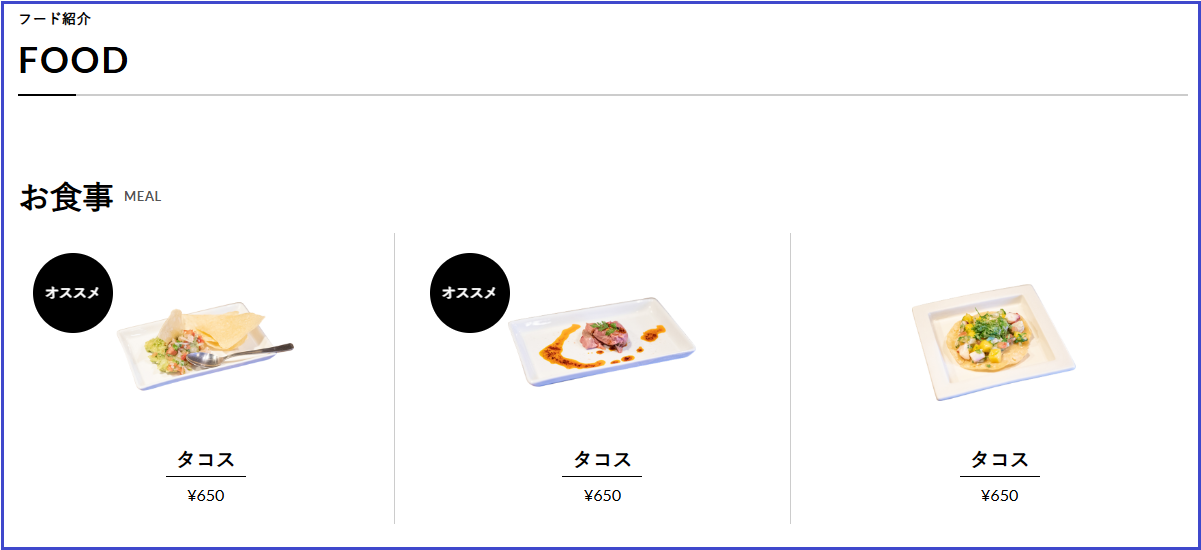
<single-food.html>
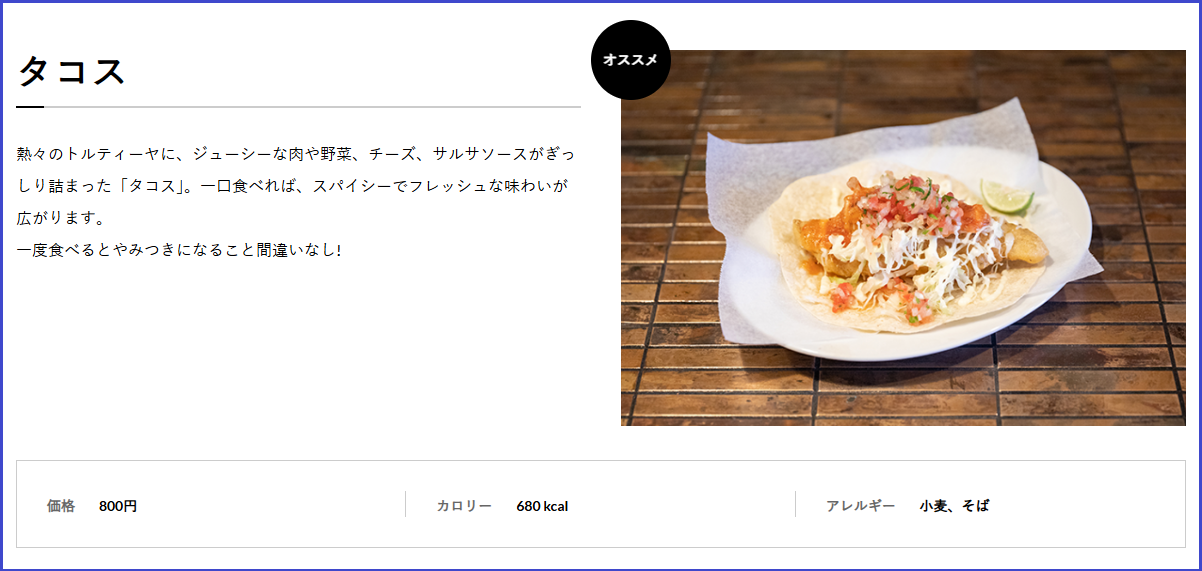
管理画面から投稿したときに自動的に一覧ぺージを更新するため、「投稿」や「固定ページ」と同様、「フード」という新しい投稿型のページを作成する。
・デフォルト投稿タイプ
投稿タイプという属性
管理画面 → 「投稿」の記事 [投稿タイプ【post】] → データベース
管理画面 → 「固定ページ」の記事[投稿タイプ【page】] → データベース
・主要なデフォルト投稿タイプ
ラベル
投稿タイプ名
投稿
固定ページ
添付ファイル
リビジョン
ナビゲーションメニュー
post
page
attachment
revision
nav_menu_item
・カスタム投稿タイプ
「フード」という新しい投稿型のページを作成する。
- カスタム投稿タイプ「food」を作成
- テンプレートファイルを作成
管理画面 → 「投稿」の記事 [投稿タイプ【post】] → データベース
管理画面 → 「固定ページ」の記事[投稿タイプ【page】] → データベース
管理画面 → 「フード」の記事 [投稿タイプ【food】] → データベース
・Custom Post Type UIプラグインでカスタム投稿タイプを作成する
インストール→有効化
・Custom Post Type UIの設定
「CPT UI」→「投稿タイプの追加と編集」
・設定ボックスの主な項目
項目名
内容
一般公開
UIを表示
アーカイブあり
・・・
このカスタム投稿ページを表示するかどうか。
管理画面の左メニューにカスタム投稿タイプを表示するかどうか。
「archive-{post_type}.php」のテーマファイルを使用するかどうか。
・・・
・表示を確認する
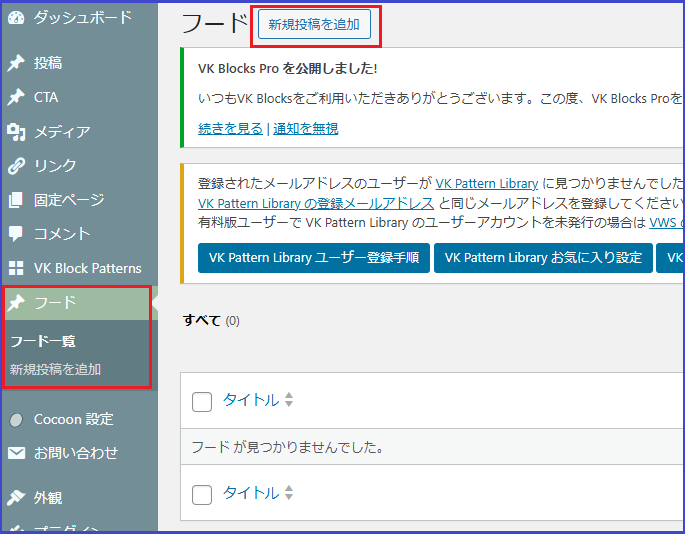
・カスタム投稿タイプで投稿する
「フード」に投稿してみる。
・設定する内容
設定項目
内容
タイトル
本文
アイキャッチ画像
URL
タコス
「投稿用素材」フォルダー内の「テキスト.txt」を参照
「投稿用素材」フォルダー内の「pic.png」を使用
tacos
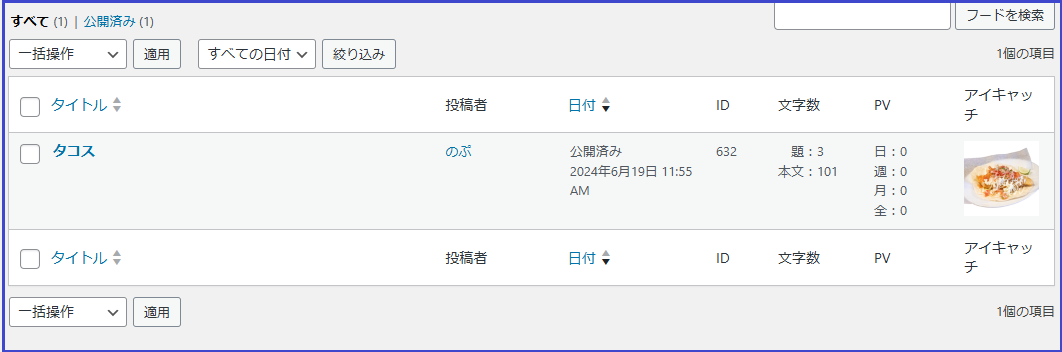
・テンプレートファイルを作成する
「フード」のテンプレートファイルを作成する。
・カスタム投稿タイプ表示のテンプレート階層
優先順位
テンプレートファイル名
1
2
3
archive-{post_type}.php
archive.php
index.php
メニューの投稿タイプは「food」なので、優先順位が一番高い「archive-food.php」という名前のテンプレートファイルを作成する。
→学習用素材の「food.html」を「archive-food.php」にリネーム
※ヘッダー部分とフッター部分の削除を忘れないこと。
<archive-food.phpを編集>
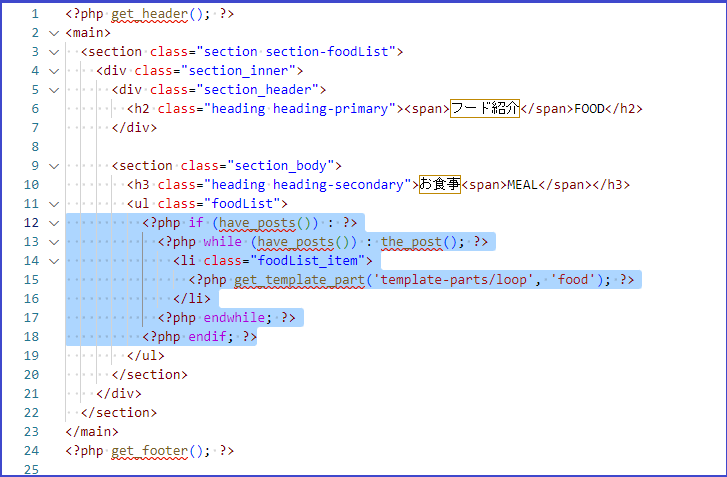
<loop-food.phpを作成>
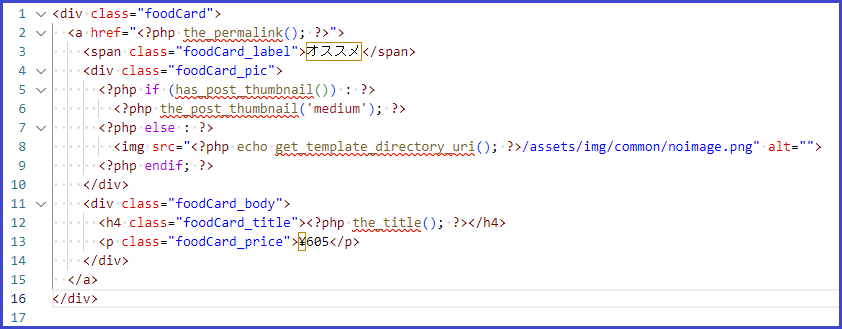
実装!
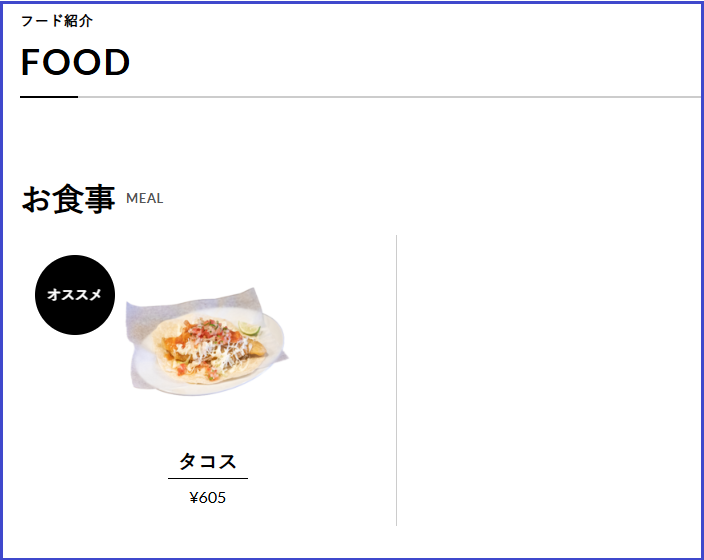
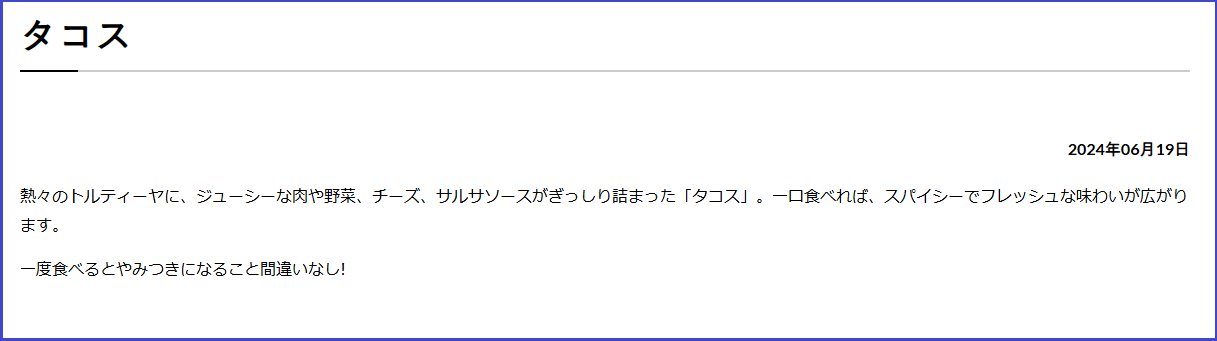

おっけーい!
詳細ページに画像と値段が欲しいところだが、それはこの後の章でやるのかな。。
よしよし!
次のセクションいってみよう!
SECTION02 カスタムフィールドで記事の入力項目を増やす
学習用素材の「single-food.html」を確認
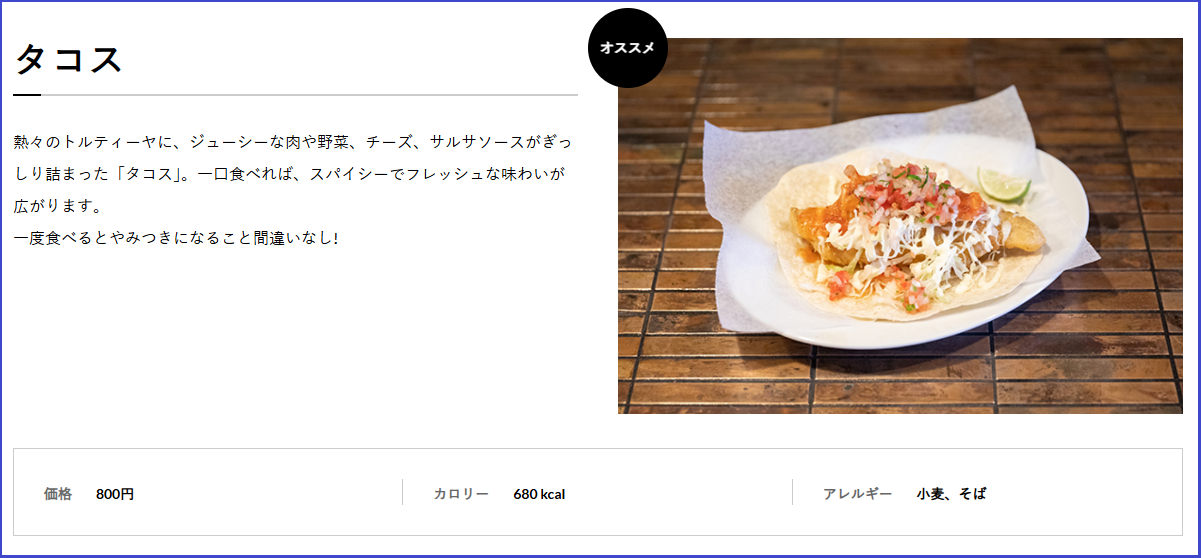
→「カスタムフィールド」機能を使用して各項目(「価格」「カロリー」「アレルギー」)ごとに入力できるようにする。
※「フード写真」「オススメ」も設定する。
・Advanced Custom Fieldsプラグインでカスタムフィールドを作成する
<カスタムフィールドボックス>

→入力するたびに選択する必要があり、決して使いやすいとはいえない。
インストール→有効化
・フィールドグループを作成する
・価格 ・・・カスタムフィールド
・カロリー ・・・カスタムフィールド
・アレルギー ・・・カスタムフィールド
・… ・・・カスタムフィールド
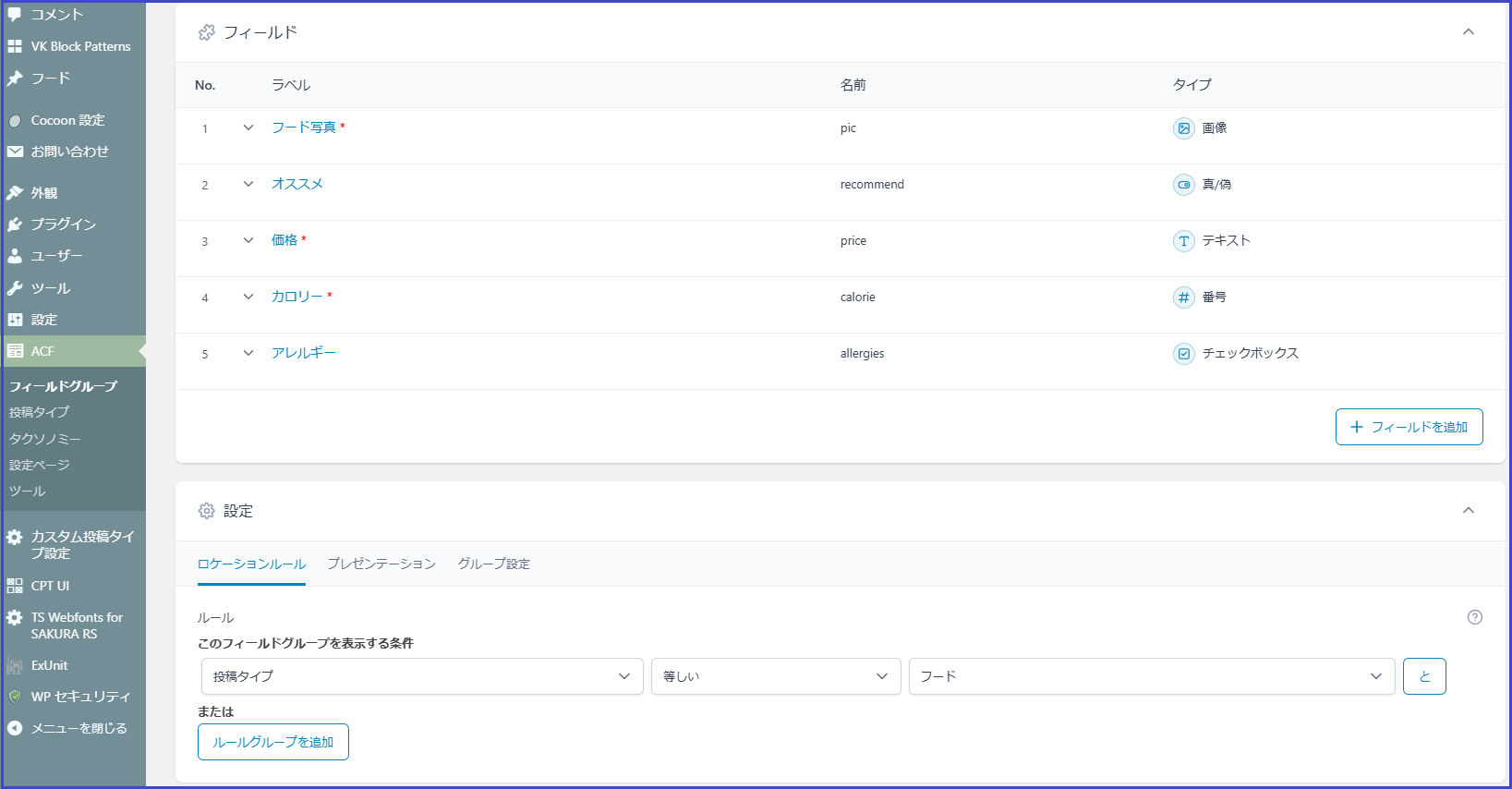
「フード」のタコスを確認すると、
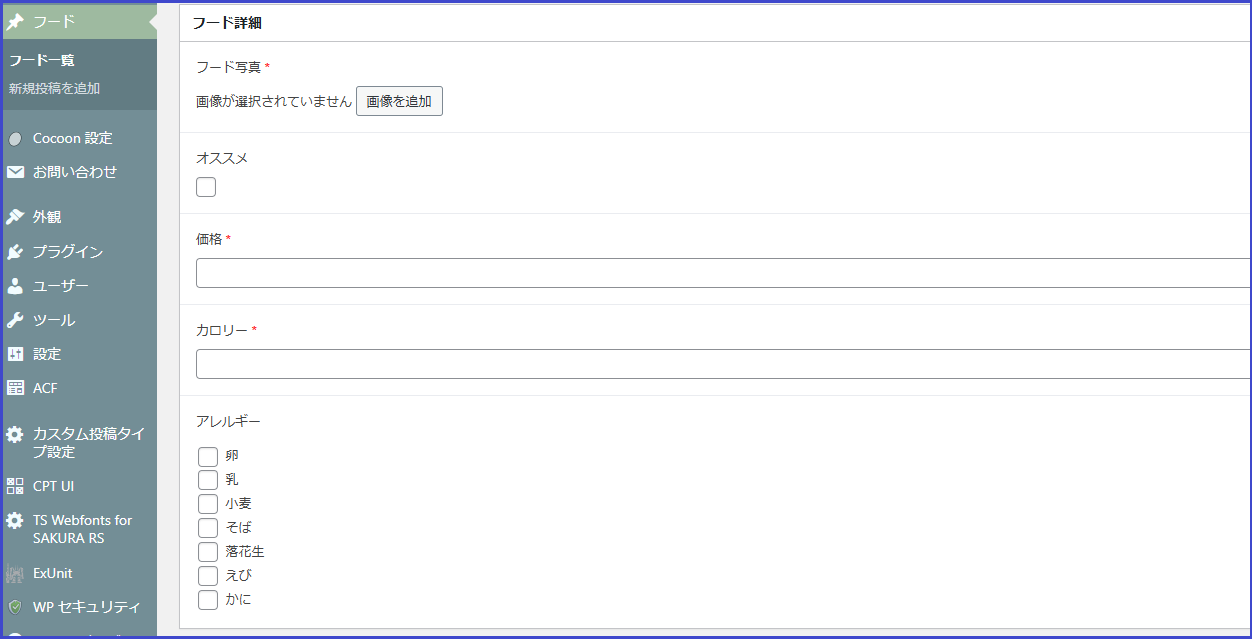
フード詳細の設定欄ができた!
各項目を入力していく。
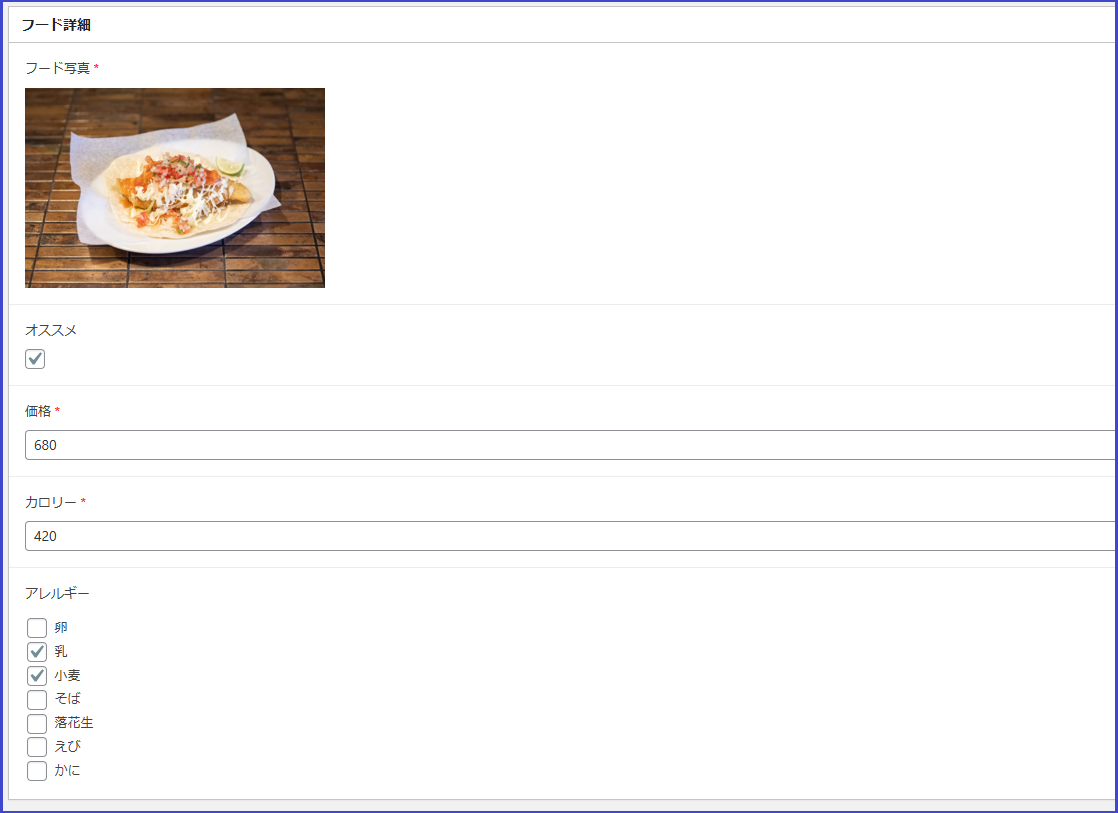
「フード」の個別投稿ページのテンプレートファイルを作成し、カスタムフィールドを表示する。
・個別投稿表示のテンプレート階層
優先順位
テンプレートファイル名
1
2
3
4
single-{post_type}.php
single.php
singular.php
index.php
・カスタムフィールドの値を表示する
<WordPress関数>
ただ、少しコードが長いので、Advanced Custom Fieldsが有効化されていれば以下の関数が使える。
<Advanced Custom Fields関数>
また、表示せずに値だけを取得したい場合は、
<Advanced Custom Fields関数>
・テンプレートファイルを修正する
single-food.phpを修正
※忘れずにヘッダー部分とフッター部分を削除
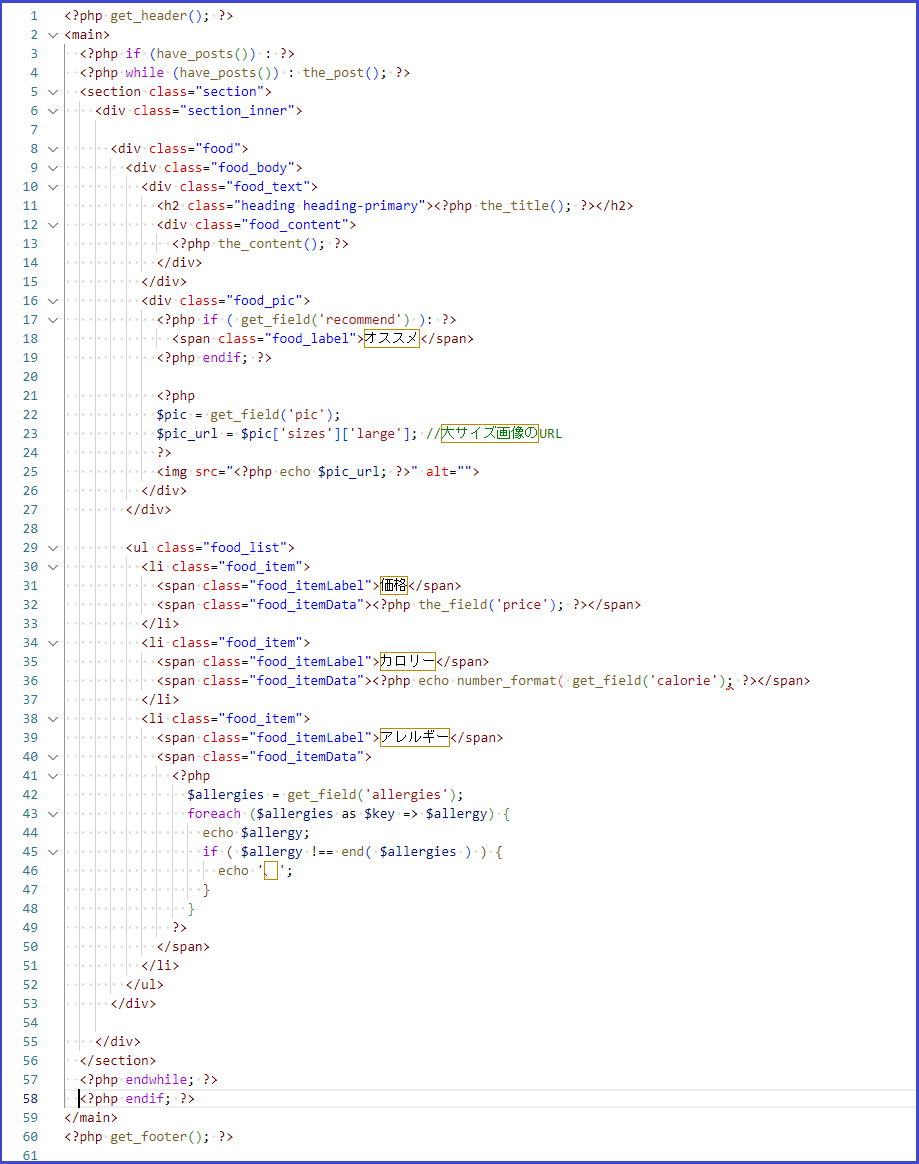
なかなかの修正量でした。。。
・ブラウザで確認する
アップロードして実装!
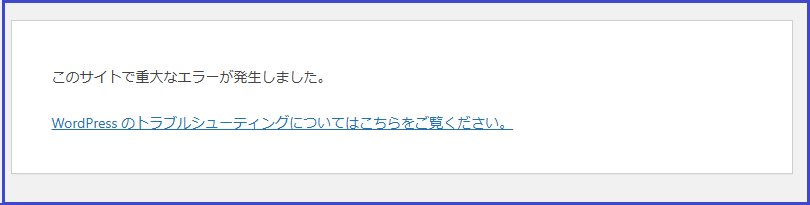
….
まあ、一回で上手くいくとは思ってなかったよ、、、量が量なんでね。。。
・・・
おっけ。「)」が足りませんでした。
その他もろもろ微修正した結果、
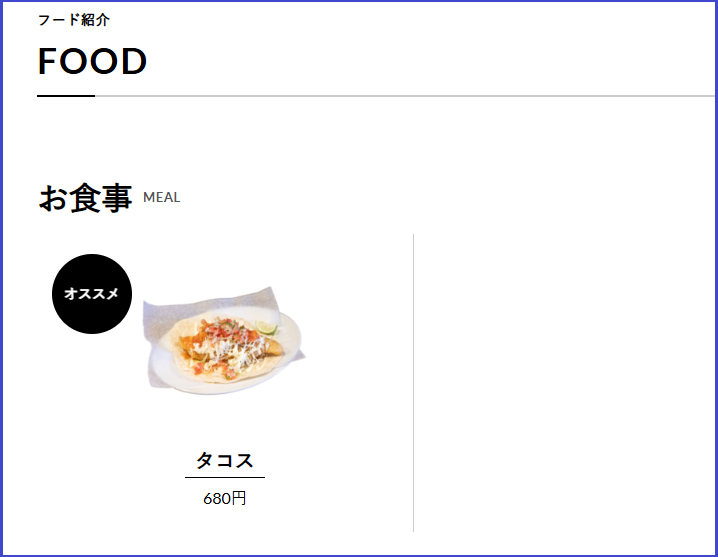
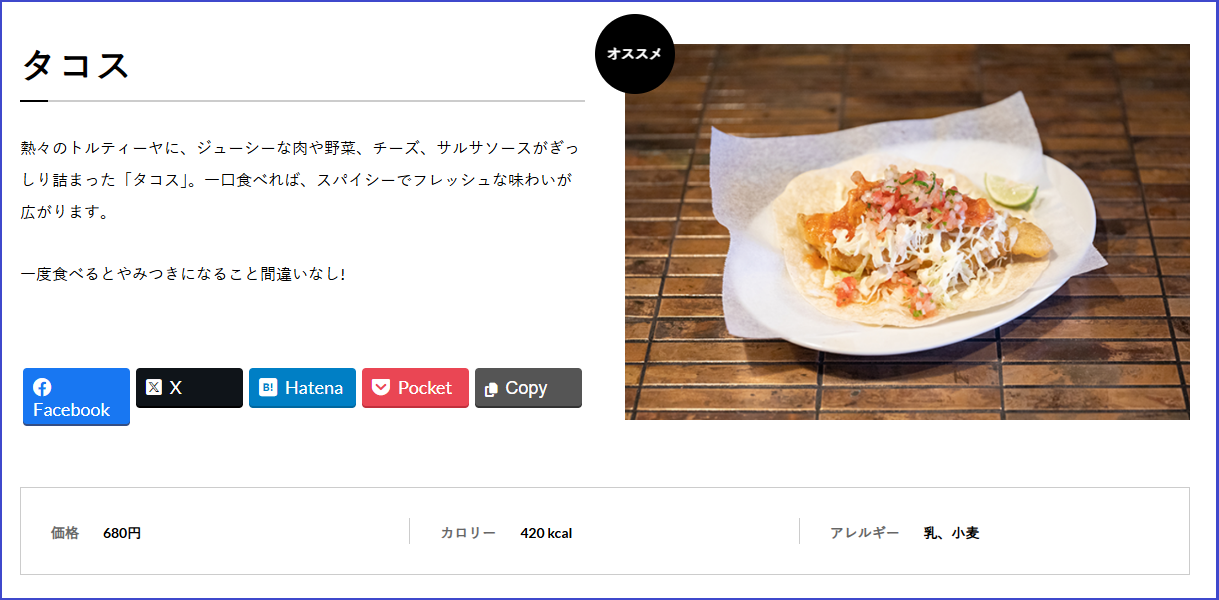
一覧(loop-food.php)で価格が直書きだったので修正しました。
Facebookのリンクが一つだけ大きいのはよくわからんのでそのまま。
今日は2セクション分やったのでそこそこのボリュームになってしまった。
暑いので以上です。

お疲れ様でした!

コメント